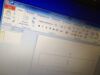Come convertire presentazioni PowerPoint in video
Hai creato una fantastica presentazione in PowerPoint, vorresti farla vedere a tutti i tuoi amici o i tuoi colleghi di lavoro, ma non hai la sicurezza che essi abbiano installato sul loro computer PowerPoint? Ho la soluzione che fa al caso tuo: convertire la presentazione PowerPoint in un video. Seguendo questo consiglio, anche coloro che non hanno PowerPoint installato sul tuo computer potranno vedere la presentazione senza alcun problema.
A questo punto già lo so cosa stai pensando: chissà quanto sarà faticoso e costoso prendere una presentazione in formato PPT o PPTX e trasformarla in un video, vero? Ebbene, devo dire che ti sbagli di grosso! Convertire una presentazione di PowerPoint è un’operazione semplicissima che richiede pochissimi clic e non costa neanche un centesimo. Per essere più precisi, non costa nulla perché hai già PowerPoint installato sul PC (con regolare licenza o sottoscrizione Office 365 attiva, immagino) e perché, all’occorrenza, puoi affidarti a delle soluzioni free reperibili facilmente in Rete.
Allora, ti ho incuriosito con questi miei discorsi? Se la tua risposta è affermativa, prenditi cinque minuti di tempo libero, dedicati alla lettura di questo tutorial e prova a mettere in pratica le indicazioni presenti in esso. Sono sicuro che riuscirai a creare dei video perfetti e a stupire amici e colleghi con la qualità delle tue presentazioni trasformate in file MP4, WMV o ASF. In bocca al lupo e buon divertimento!
Indice
- Microsoft PowerPoint (Windows/macOS)
- Leawo Free PowerPoint to Video (Windows)
- Online Convert (Online)
- Soluzioni alternative
Microsoft PowerPoint (Windows/macOS)
La soluzione più semplice, e anche più efficace, per convertire presentazioni PowerPoint in video è lo stesso Microsoft PowerPoint che, a partire dalle versioni più recenti (dalla 2013 in poi), permette di esportare le presentazioni direttamente in formato MPEG4 e WMV. Non lo sapevi? Bene, allora adesso lo stai per scoprire: ecco tutti i passaggi che devi compiere.
Per prima cosa, apri la presentazione PPT o PPTX che vuoi trasformare in video all’interno di PowerPoint e, se utilizzi un PC Windows, fai clic sul pulsante File che si trova in alto a sinistra. Dopodiché seleziona la voce Esporta presente sul lato sinistro dello schermo e vai su Crea video.
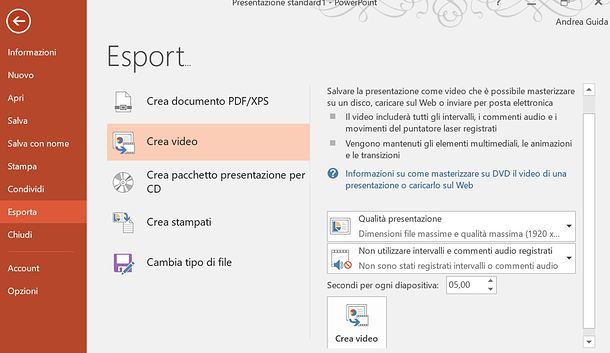
A questo punto, devi impostare la qualità che deve avere il video di output e devi regolare le impostazioni audio di quest’ultimo. Espandi quindi il menu a tendina Qualità presentazione per scegliere se esportare il video alla massima qualità (opzione Qualità presentazione), a una qualità intermedia (opzione Qualità Internet) o in bassa qualità (opzione Bassa qualità). Come facilmente intuibile, più è alta la qualità e più “pesante” è il video che si ottiene.
Successivamente, spostati sul menu a tendina con l’icona dell’altoparlante e scegli se usare intervalli e commenti audio registrati (per includere nel video di output l’audio della presentazione originale) o se non utilizzare intervalli e commenti audio registrati (per non includere nel video di output l’audio della presentazione originale).
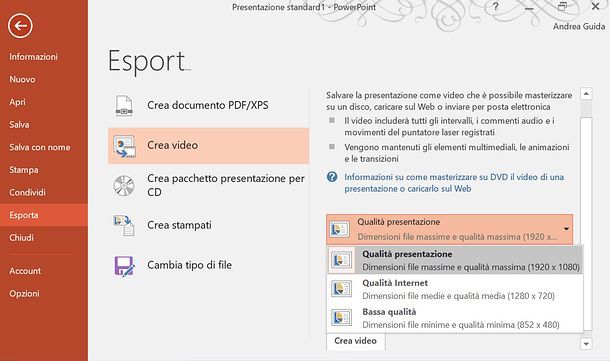
Per concludere, imposta il numero di secondi per i quali deve essere mostrata ogni diapositiva della presentazione nel video, digitando il valore desiderato nel campo Secondi per ogni diapositiva che si trova in basso, e clicca sul pulsante Crea video.
Si aprirà una finestra mediante la quale potrai scegliere il nome da assegnare al video di output, il suo formato di file (MPEG4 o WMV, tramite il menu a tendina Salva come) e la sua cartella di destinazione. Una volta impostate tutte le preferenze, clicca sul pulsante Salva e attendi che la conversione del file di PowerPoint venga portata a termine: potrebbero volerci diversi secondi.
Il video di output manterrà tutte le animazioni e le transizioni della presentazione di PowerPoint originale.
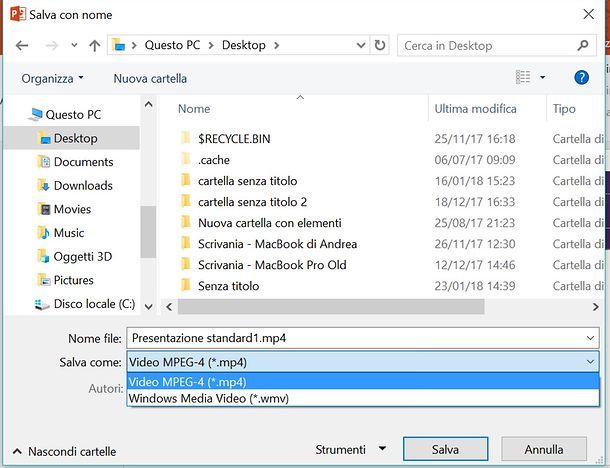
Utilizzi un Mac? In tal caso puoi convertire le presentazioni di PowerPoint in video, ma solo previa la sottoscrizione di un abbonamento al servizio Office 365, che ha un prezzo di almeno 7,99 euro/mese dopo il primo mese di prova gratuito. Te ne ho parlato più in dettaglio nel mio tutorial su come scaricare Office.
Una volta sottoscritto l’abbonamento a Office 365 e aver attivato la tua copia di Office tramite quest’ultimo (se hai una versione retail della suite, le opzioni di esportazione in video non compariranno), apri un file PPT o PPTX all’interno di PowerPoint, vai nel menu File > Esporta e, nel menu a tendina Formato file presente nella finestra che compare sullo schermo, dovresti trovare anche le opzioni per l’esportazione in video. Maggiori info qui.
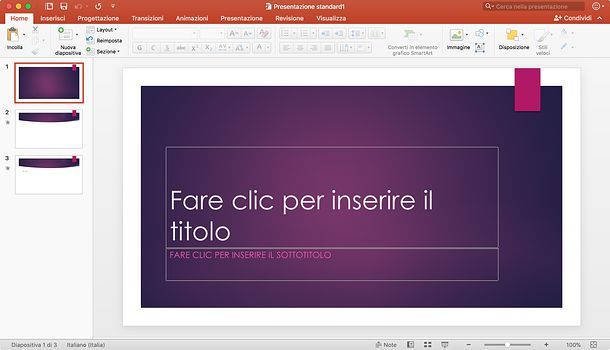
Nota: qualora non avessi ancora installato PowerPoint sul computer che utilizzi attualmente, puoi seguire il mio tutorial su come scaricare PowerPoint e risolvere così il problema.
Leawo Free PowerPoint to Video (Windows)
Se attualmente non disponi di Microsoft PowerPoint, puoi rivolgerti a Leawo Free PowerPoint to Video. Si tratta di un software gratuito, disponibile esclusivamente per i sistemi Windows, che è in grado di trasformare i file PPT e PPTX di PowerPoint in video WMV o ASF. Ne esiste anche una versione più completa, che permette di esportare i video anche in formato AVI ed MP4, ma costa 69,95$.
Per scaricare la versione free di Leawo PowerPoint to Video, collegati al sito ufficiale del programma e clicca sul pulsante Free Download che si trova a metà pagina. A download completato, apri il pacchetto d’installazione di Leawo Free PowerPoint to Video (leawo_ppt2video_free.exe) e, nella finestra che compare sullo schermo, fai clic prima sul pulsante Sì e poi su OK e Avanti. Apponi quindi il segno di spunta accanto alla voce Accetto i termini del contratto di licenza, per accettare le condizioni d’uso del software, e concludi il setup pigiando prima su Avanti per quattro volte consecutive e poi su Installa e Fine.
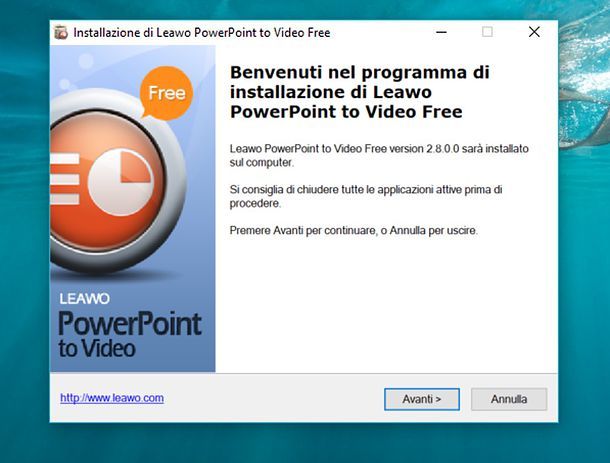
Adesso, per convertire presentazioni PowerPoint in video con Leawo Free PowerPoint to Video, avvia il programma facendo doppio clic sulla sua icona comparsa sul desktop di Windows e seleziona la presentazione da convertire facendo clic sul pulsante Aggiungi(A).
Successivamente, seleziona il formato di output che preferisci di più tra WMV o ASF tramite il menu a tendina Profilo, imposta un livello di qualità video e qualità audio tra bassa, media e alta utilizzando gli appositi menu che si trovano in basso a sinistra e pigia prima sul pulsante Start e poi su Sì per avviare la conversione della presentazione.
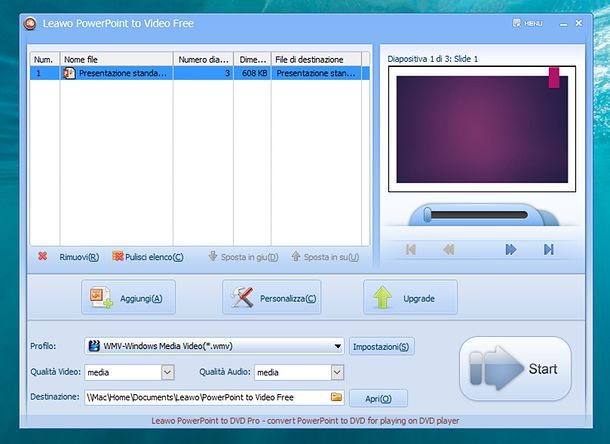
Per impostazione predefinita, il video generato dal programma viene salvato nella cartella Documenti\Leawo\PowerPoint to Video Free. Se vuoi cambiare percorso, clicca sull’icona della cartella gialla che si trova accanto al campo Destinazione e indica una cartella di tua preferenza.
Online Convert (Online)
Se non vuoi o non puoi installare programmi sul tuo computer, puoi convertire una presentazione di PowerPoint in video rivolgendoti a dei servizi online. Io, ad esempio, ti consiglio di provare Online Convert, che è gratuito, non richiede registrazioni e permette di caricare file grandi fino a 100MB. Purtroppo non riesce a mantenere sempre le animazioni originali delle diapositive, ma per essere un prodotto che funziona direttamente online è ottimo.
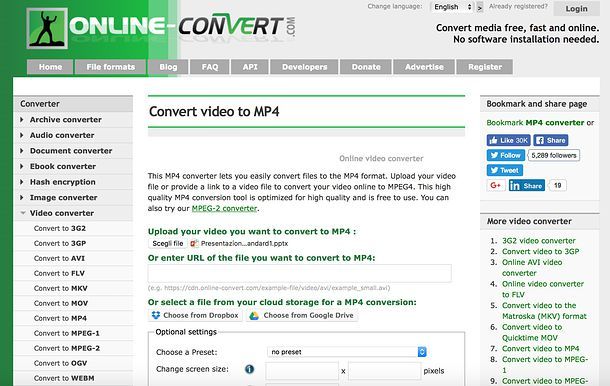
Per convertire un file PPT o PPTX in video con Online Convert, collegati alla pagina principale del servizio, espandi il menu a tendina Video converter e seleziona il formato di file in cui intendi convertire la tua presentazione (es. Convert to MP4 per ottenere un video in formato MP4). Nella pagina che si apre, clicca sul pulsante Scegli file per selezionare la presentazione PPT/PPTX che vuoi convertire; regola, se vuoi, i parametri del video da ottenere (es. bitrate, codec video, orientamento del video ecc.) usando le opzioni presenti sotto la voce Optional settings e clicca sul pulsante Convert file per avviare prima l’upload e poi la conversione del file.
Al termine della conversione, il video di output verrà scaricato automaticamente sul tuo PC. Attendi il completamento dell’operazione e non chiudere la scheda del browser finché non parte il download, mi raccomando!
Soluzioni alternative
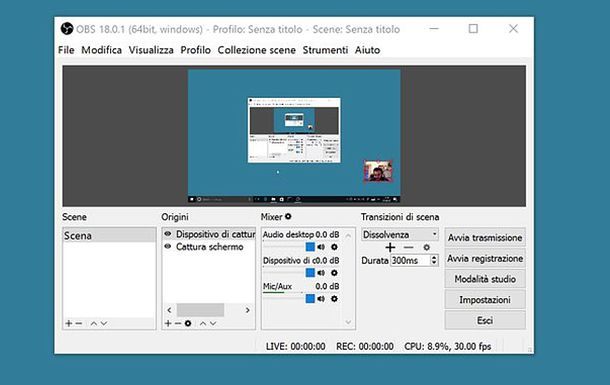
Le soluzioni che ti ho appena indicato non ti hanno soddisfatto appieno? Mi spiace. In ogni caso non demordere: sono convinto che in un modo o nell’altro riuscirai a convertire le tue presentazioni PowerPoint in video e a condividerle con amici e colleghi. Che ne dici, ad esempio, di avviare la riproduzione delle diapositive sul tuo PC e di registrare lo schermo di quest’ultimo in modo da creare un video? Ti assicuro che si tratta di una procedura semplicissima e che ci sono tante soluzioni gratuite per riuscirci.
Se vuoi saperne di più e vuoi una mano a registrare un video dello schermo, prenditi qualche minuto di tempo libero e cerca di mettere in pratica le indicazioni che trovi nel mio tutorial sul tema. Sono convinto che resterai stupito dalla qualità dei risultati che riuscirai ad ottenere!

Autore
Salvatore Aranzulla
Salvatore Aranzulla è il blogger e divulgatore informatico più letto in Italia. Noto per aver scoperto delle vulnerabilità nei siti di Google e Microsoft. Collabora con riviste di informatica e cura la rubrica tecnologica del quotidiano Il Messaggero. È il fondatore di Aranzulla.it, uno dei trenta siti più visitati d'Italia, nel quale risponde con semplicità a migliaia di dubbi di tipo informatico. Ha pubblicato per Mondadori e Mondadori Informatica.